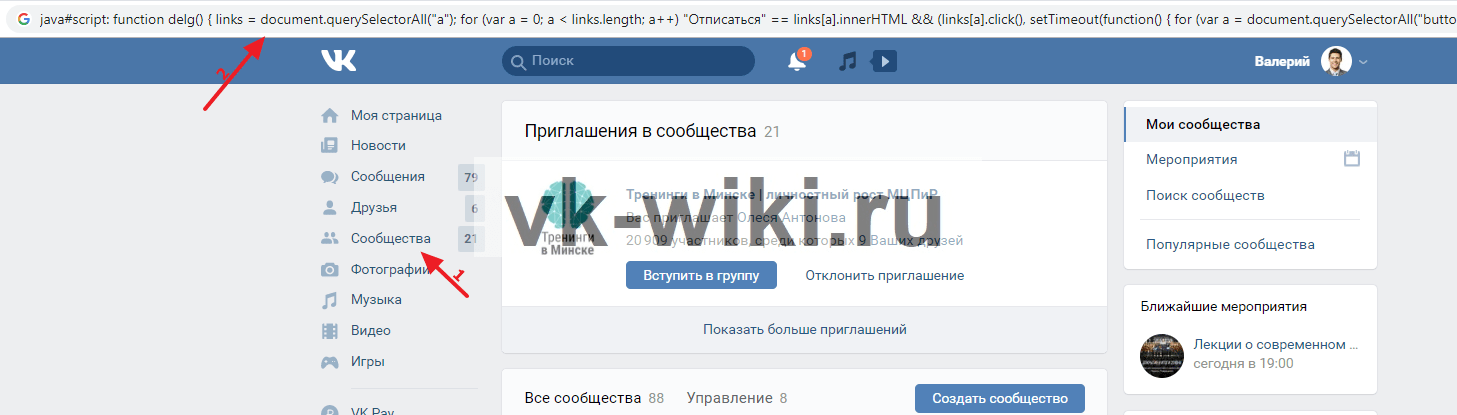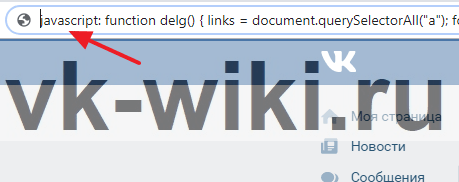СообществаФункции
Как отписаться ото всех сообществ «ВКонтакте»?
В рамках этой статьи мы не будем рассматривать пример с ручной отпиской от всех сообществ, потому что это может занять слишком много времени у пользователя. Вместо этого мы расскажем о двух способах, которые предусматривают использование:
- Особого расширения для браузера;
- Специального кода, который позволяет быстро выйти из всех сообществ в автоматическом режиме.
Содержание
Как отписаться ото всех сообществ «ВКонтакте» с помощью расширения?
Сейчас имеется не так ужи много специальных расширений для этой социальной сети, которые могли корректно и быстро отписаться от всех сообществ, причем в автоматическом режиме. Поэтому здесь можно отдельно выделить расширение ViKey Zen, которое позволяет автоматизировать некоторые рутинные действия на этом сайте. Его можно установить для таких браузеров, как Google Chrome, а также Яндекс Браузер.
В этой статье мы приведем пример использования данного расширения в браузере Google Chrome, но в аналогичной программе компании Яндекс действовать нужно аналогичным образом. Для начала нужно перейти на страницу данного расширения в Интернет-магазине расширений по этой ссылке. Далее здесь нужно кликнуть на синюю кнопку «Установить», чтобы добавить данное расширение к своему браузеру.Также после нажатия на эту кнопку нужно будет подтвердить установку в специальном всплывающем окне уведомления в браузере.
Далее после установки нужно кликнуть на иконку этого расширения в правой верхней части браузера, чтобы перейти на страницу с его настройками. Здесь в разделе «Сообщества» сначала нужно выбрать пункт «Выйти из сообществ», причем здесь стоит обратить внимание, что расширение не затрагивает сообщества закрытого типа, а также те страницы, которые администрирует непосредственно сам пользователь. Это помогает избежать проблем в будущем, так как в закрытые сообщества сложно вернуться, а при выходе из администрируемого сообщества могут быть потеряны права администратора. Далее в области «Авторизация» нужно убедиться в том, что расширение получит доступ не только к общей информации, но также и сообществам пользователя. Если будет использоваться только функция автоматического выхода из сообществ, остальные права не понадобятся. После этого можно нажать на кнопку «Авторизация», чтобы расширение могло получить доступ к личной странице пользователя.
Далее откроется также новая страница, на которой можно проверить, доступ к каким именно сведениям и функциям получает это расширение. Далее здесь нужно кликнуть на «Разрешить».
После этого можно снова перейти на страницу расширения и далее в разделе «Сообщества» опять нажать на пункт «Выйти из сообществ». Стоит отметить, что в этом расширении среди доступных для использования функций будут отмечены только те опции, на которые у расширения хватает прав доступа. Когда нужный пункт будет выбран, в окне уведомления в браузере нужно будет нажать кнопку «ОК». После этого начнется автоматический процесс выхода из всех сообществ «ВКонтакте». После его завершения можно будет проверить свой список групп в этой социальной сети, который будет либо пустым, либо же там останутся только закрытые и администрируемые сообщества.
Как отписаться ото всех сообществ «ВКонтакте» с помощью специального кода?
Также в этой статье мы приведем и другой интересный способ, который позволяет решить эту задачу. Дело в том, что, в отличие от прошлого способа, этот можно использовать в любом доступном браузере. Также стоит отметить, что вышеописанное расширение в какой-то момент может просто перестать работать, а вот код будет действовать всегда, потому что он встроен в саму структуру сайта «ВКонтакте».
Для начала нужно перейти в свой раздел с «Сообществами» в этой социальной сети, после чего непосредственно в саму адресную строку браузера нужно вставить код, который приведен ниже. Вставлять его нужно без каких-либо изменений.
java#script: function delg() {links = document.querySelectorAll("a");for (var a = 0; a < links.length; a++) "Отписаться" == links[a].innerHTML && (links[a].click(), setTimeout(function() {for (var a = document.querySelectorAll("button"), b = 0; b < a.length; b++) "Выйти из группы" == a[b].innerHTML && a[b].click()}, 1e3))}function ccg() {return +document.querySelectorAll(".ui_tab_count")[0].innerText.replace(/\s+/g, "")}for (var cc = ccg(), gg = document.querySelectorAll("span"), i = 0; i < gg.length; i++) "Группы" == gg[i].innerHTML && (gg = gg[i]);var si = setInterval("if(ccg()>0){delg();gg.click();}else {clearInterval(si);}",2e3);Далее нужно перейти в начало адресной строки и удалить символ # в сочетании java#script. После этого остается нажать на клавишу Enter на клавиатуре, чтобы этот код сработал. Он сразу же в автоматическом режиме начнет удалять пользователя «ВКонтакте» из всех сообществ, в которые он когда-либо вступал. При этом, используя данный метод, пользователь выйдет также из закрытых сообществ, а также из тех пабликов и групп, где сам же и является администратором. Это нужно учитывать, если у пользователя есть важные страницы, к которым он не хотел бы терять доступ.
Заключение
Эти два способа действительно помогают автоматизировать довольно рутинный процесс выхода из всех сообществ, потому что в некоторых случаях их может быть слишком много, а потому вручную заниматься этим было бы слишком долго и скучно.